携帯電話で QR コードをスキャンする 6 つの方法


携帯電話で QR コードをスキャンすると、Web サイトを開いたり、連絡先を交換したり、オンラインで支払いを行ったりすることができます。このガイドでは、Android スマートフォンまたは iPhone 画面で QR コードをスキャンする方法を説明します。
1. 携帯電話のカメラを使ってQRコードをスキャンする
Android または iPhone のどちらを使用している場合でも、携帯電話の背面カメラを使用して外部 QR コードをスキャンできます。これは、紙、パッケージ、衣服、タブレットや PC の画面、別のスマートフォンなど、どこでも機能します。
アンドロイド
どの Android デバイスでも、ホーム画面から、またはアプリ ドロワーから選択してカメラアプリを開きます。写真モードをオンにして、デバイスによって表示が異なる設定オプションを探します。
たとえば、Pixel デバイスでは、オプションはカメラ アプリの左下にあります。Samsung Galaxy デバイスでは、左上にあります。OnePlus デバイスの場合は、メニュー ドロワーを下にプルダウンする必要があります。
いずれの場合も、「QR コード スキャン」というメニュー オプションがあります。これはデフォルトで有効になっています。有効になっていない場合は、最初に有効にする必要があります。
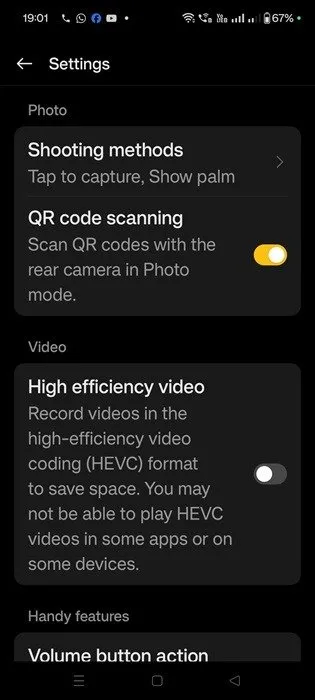
上記のオプションを一度だけ有効にしたら、Android スマートフォンのカメラを外部 QR コードに向けます。QR コード全体がカメラのフレーム内に収まるようにしてください。カメラが自動的にリンクやソーシャル メディア プロフィールに誘導したり、別のアクションを促したりします。
アイフォン
iPhone のカメラ アプリで QR コードをスキャンする方法もほとんど同じです。ホーム画面で設定メニューをクリックし、カメラアプリのオプションまで下にスクロールします。QRコードをスキャンの設定を有効にします。
その後、デフォルトのカメラアプリに戻り、写真モード設定のままにします。これは、下部のスライダーから設定できます。その後、QR コードを見つけて、ビューファインダー内にあることを確認するだけです。カメラがそれを認識すると、小さな黄色のリンクが表示され、タップしてプロンプトを開くことができます。
2. 携帯電話の画面でQRコードをスキャンする
別の電話を使用する
携帯電話の画面で QR コードをスキャンする最も簡単な方法は、別の携帯電話のカメラ アプリを使用することです。画像をキャプチャするデバイスでQR コード スキャン機能が有効になっていることを確認してください。
背面カメラを 2 台目の携帯電話の画面に向けて、Android の場合はカメラのフレーム内に、iPhone の場合はビューファインダー内に QR コードが完全に表示されるようにします。カメラは自動的に Web サイト リンクを生成するので、それをタップして目的のアクションを続行できます。
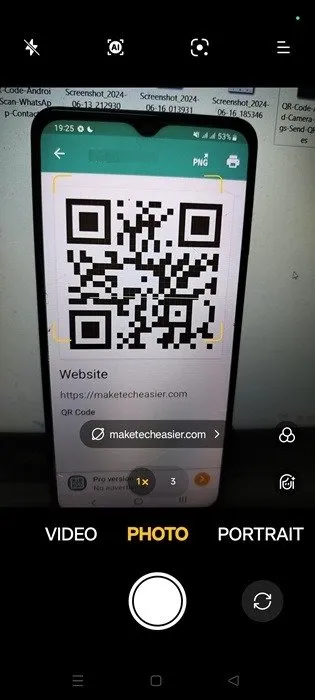
同じ電話で
2 台目の携帯電話が常に利用できるとは限りません。ブラウザ、メール、ソーシャル メディア、メッセンジャー リンクなど、携帯電話にすでにある QR コードをスキャンするのは簡単です。スクリーンショットを撮るか、印刷して PDF として保存するだけで、QR コードを保存できます。次に、これらの方法のいずれかを使用して、保存した QR コードの画像または印刷物をスキャンします。
3. Google レンズを使って QR コードをスキャンする
Google レンズを使用すると、外部にある QR コードでも携帯電話にある QR コードでも簡単にスキャンできます。Android ユーザーの場合は、事前にアプリをダウンロードしてインストールするか、すでにインストールされている可能性があります。iPhone ユーザーは、App Store から公式の Google アプリをダウンロードする必要があります。どちらの場合も、デバイスでQR コード スキャン機能が有効になっていることを確認してください。
Google レンズ アプリを開きます。外部 QR コードをキャプチャするには、背面カメラをコードの周りに配置します。リンクが表示されると、Google レンズから「シャッター ボタンをタップしてウェブサイトを開く」というメッセージが表示されます。
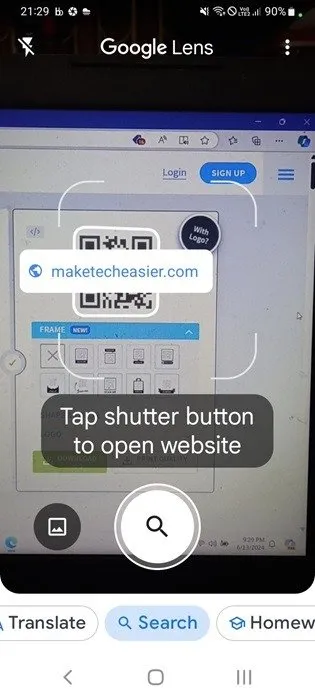
携帯電話に保存されている QR コードを開くには、大きなシャッター ボタンの左側にある[カメラで検索]ボタンをタップします。デバイス上のすべての画像にアクセスするには、Google レンズに許可を与える必要がある場合があります。その後、ダウンロードまたは保存した画像を選択して、QR コードのスキャンを実行できます。
4. ウォレットアプリを使用してQRコードをスキャンする方法
Google Pay、Samsung Pay、Apple Pay、Venmo、Zelle などのウォレット アプリは、デバイスや他のオブジェクト、画面で表示される QR コードを開く最も簡単な方法を提供します。これらのウォレット アプリのほとんどでは、アプリのホーム画面を起動するとすぐに QR スキャン オプションが有効になります。
次の例では、Samsung Wallet を使用して QR コードを開いています。オンラインで支払いを行うか、Web サイトのリンクやその他のプロンプトを開くには、 [任意の QR をスキャン] をクリックするだけです。
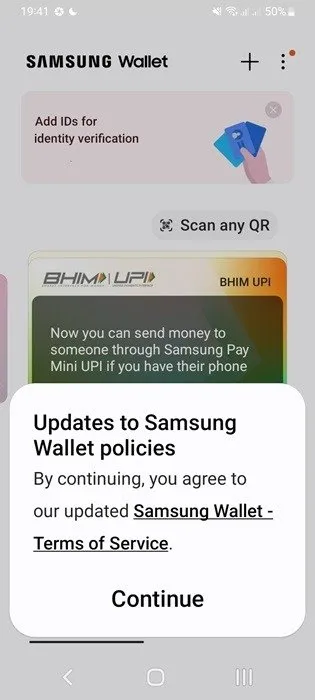
5. ソーシャルメディアアプリを使ってQRコードをスキャンする
Android と iPhone の両方で、さまざまなソーシャル メディア アプリを使用して QR コードをスキャンすることもできます。ソーシャル メディア プラットフォームのこの新機能は、連絡先情報をすばやく交換するのに非常に便利です。電話番号や詳細を手動で入力する必要はありません。個人のソーシャル メディア QR コードを表示するだけで、相手はそれをすばやくスキャンして連絡先情報を保存および更新できます。
WhatsApp で、右上の 3 点メニューをクリックして[設定]を開き、QR コードアイコンをクリックします。誰かの電話番号を追加するには、[コードをスキャン]に移動して、WhatsApp QR コードがある[マイ コード]画面を見せるように依頼します。スキャンするとすぐに、その人の番号が追加されます。
個人的には、上記の方法は、ISD コードを気にする必要がないため、海外旅行中に新しい友達を作るのに非常に便利だと思います。
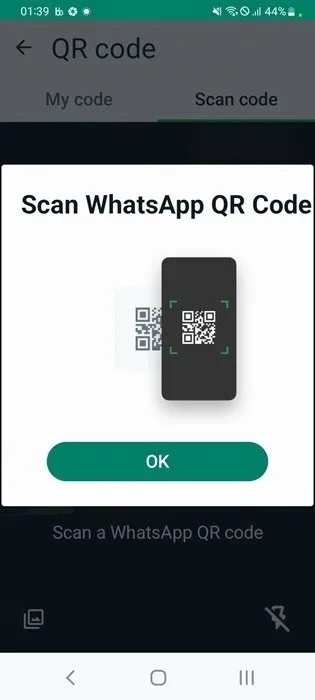
QR コードのスキャン オプションは、Facebook Messenger と Instagram でも利用できます。Facebook Messenger で連絡先情報を交換するには、ユーザー プロフィール画像をタップし、[設定]を選択します。
ここで、右上のQR コード アイコンをタップすると、あなた専用の Facebook Messenger QR コードが表示されます。Messenger アプリがデバイスにインストールされている限り、他のユーザーは携帯電話のカメラを使用してこのコードをスキャンし、Messenger リストにあなたを追加できます。
連絡先を追加するための QR コード オプションをサポートする他のソーシャル メディア アプリには、Telegram、Signal、Wire、Element、Threema、iMessage などがあります。
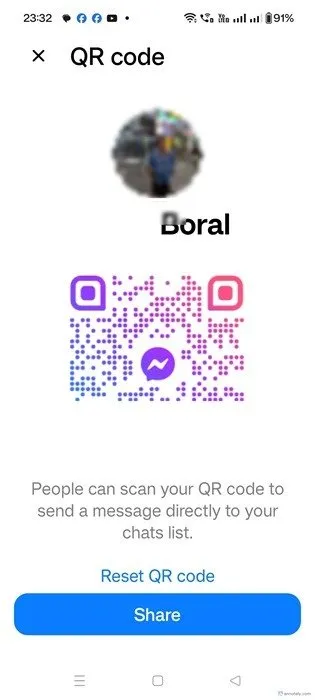
6. 他のサードパーティアプリを使用してQRコードをスキャンする
Google Play と App Store の両方に、QR コード リンクを開くことができる QR コード スキャナー アプリがいくつかあります。唯一の難点は、広告が表示されることや、最高の機能の一部がプロフェッショナル バージョンでのみ利用できることです。
Android には、軽量で使いやすいQR & バーコード リーダーがあります。別の表面とデバイスの写真やアルバムの両方にある QR コードをスキャンできます。QR コードを見つけたら、バーコードが検出されるまでオレンジ色のマーカーをドラッグします。
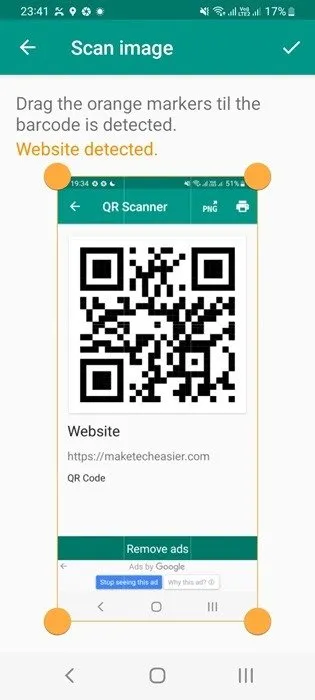
他にお勧めの Google Play アプリとしては、QR Code & Barcode Scannerと、 Gamma Scan のこのアプリがあります。iPhone ユーザーは、代わりにTinyLab の QR Code ReaderとQR Proを使用できます。
さまざまな方法とアプリケーションを使用して、携帯電話の画面で QR コードをスキャンする方法を見てきました。プロフェッショナルな QR コードを作成したい場合は、Canva などのツールを使用してください。さらに、携帯電話の画像からテキストを抽出することもできます。
画像クレジット: Pexels。すべてのスクリーンショットは Sayak Boral によるものです。


コメントを残す